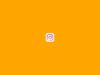Migliori app per Instagram
Hai iniziato a usare Instagram da pochissimo tempo, ma sei già diventato un grande appassionato del celebre social network fotografico. Proprio per questo motivo, considerando anche la tua inesperienza al riguardo, ti piacerebbe che ti suggerissi qualche bella applicazione tramite cui poter ottimizzare i contenuti che posti e magari anche aumentare i tuoi follower. Le cose stanno così, vero? Allora lasciati dire che sei capitato sulla guida giusta, al momento giusto.
Se mi concedi qualche minuto del tuo prezioso tempo, infatti, posso segnalarti quelle che, a mio modesto avviso, rappresentano le migliori app per Instagram attualmente presenti su piazza, sia per quel che concerne Android che per quanto riguarda iOS, per realizzare storie, foto, video e contenuti generalmente più “appetibili” per il pubblico di Instagram.
Allora? Che ne diresti di mettere le chiacchiere da parte e di cominciare finalmente a darci da fare? Sì? Grandioso. Posizionati bello comodo, prendi il tuo smartphone e concentrarti sulla lettura di quanto riportato qui di seguito. Spero vivamente che, alla fine, tu possa ritenerti ben felice e soddisfatto dei risultati raggiunti.
Indice
- Migliori app per Instagram Stories
- Migliori app per follower Instagram
- Migliori app per foto e video Instagram
Migliori app per Instagram Stories
Se sei alla ricerca di soluzioni per creare storie belle e accattivanti su Instagram, ecco gli strumenti che fanno al caso tuo. Di seguito, infatti, trovi segnalate quelle che, a parer mio, rappresentano le migliori app per Instagram Stories in circolazione. Provale subito e vedrai che non te ne pentirai.
Unfold (Android/iOS)
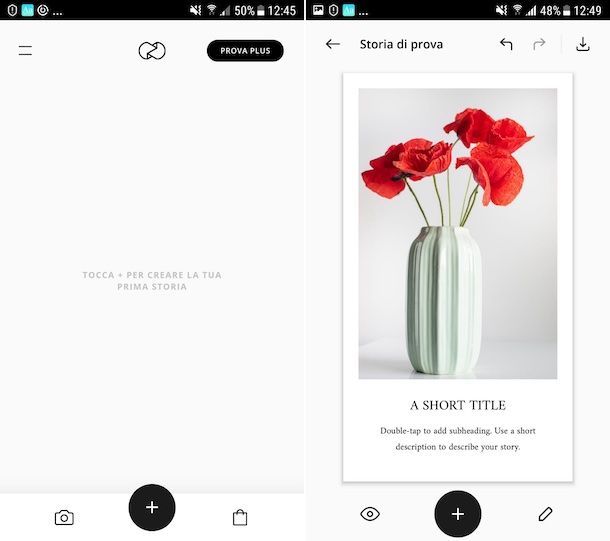
Tra le migliori app per Instagram dedicate alle storie rientra senza dubbio alcuno Unfold, che permette di creare storie scegliendo tra tantissimi temi pronti all’uso e con la possibilità di sfruttare strumenti testuali avanzati, adesivi, filtri ed effetti di vario genere. Il risultato finale può poi essere esportato e condiviso direttamente sul celebre social network fotografico. L’app è gratis, ma propone acquisti in-app (al costo base di 1,09 euro) per sbloccare contenuti extra.
Per scaricare l’applicazione sul tuo dispositivo, se stai usando Android, visita la relativa sezione del Play Store e premi sul bottone Installa. Se stai usando iOS, invece, accedi alla relativa sezione dell’App Store, premi sul bottone Ottieni, quindi su quello Installa e autorizza il download tramite Face ID, Touch ID o password dell’ID Apple. Avvia poi l’applicazione, premendo sul pulsante Apri comparso sullo schermo oppure selezionando l’icona che è stata aggiunta in home screen o nel drawer.
Ora che visualizzi la schermata principale di Unfold, premi sul pulsante (+) che si trova in basso al centro, digita il titolo che vuoi assegnare alla storia nel campo apposito e fai tap sul pulsante Crea una storia. Successivamente, premi nuovamente sul bottone (+) e seleziona il template che vuoi usare per la tua storia, scegliendo tra quelli disponibili in elenco.
Modifica quindi il modello scelto, facendo tap sulle sezioni dedicate all’inserimento delle immagini e importando le foto che vuoi usare. Dopo aver inserito le immagini, premendoci nuovamente sopra e sfiorando l’icona con le due stelline visibile nell’angolo in alto a sinistra, potrai aggiungere anche dei filtri.
Puoi altresì modificare le eventuali sezioni con il testo d’esempio, facendoci tap sopra, digitando ciò che intendi scrivere e servendoti degli ulteriori pulsanti che compaiono a schermo, i quali consentono di modificare font, colore ecc.
Invece, per aggiungere caselle di testo personalizzate, adesivi, uno sfondo oppure per duplicare determinati elementi, ti basta fare tap sul simbolo della matita situato in basso a destra e scegliere l’opzione di tuo interesse dal menu che si apre.
Se è tua intenzione generare ulteriori pagine da inserire nella tua storia su Instagram, premi nuovamente sul pulsante (+) posto in basso e procedi in maniera analoga a come ti ho indicato nelle righe precedenti per ciascuna di esse.
A modifiche completate, premi sul simbolo dell’occhio, in basso a sinistra, per visualizzare un’anteprima della tua storia. Se il risultato ti convince, fai tap sul pulsante con la freccia verso il basso e il mezzo quadrato che si trova in alto a destra e scegli, tramite il menu che si apre, se salvare la storia sul dispositivo e condividerla tu successivamente oppure se postarla direttamente su Instagram.
Made (Android/iOS)
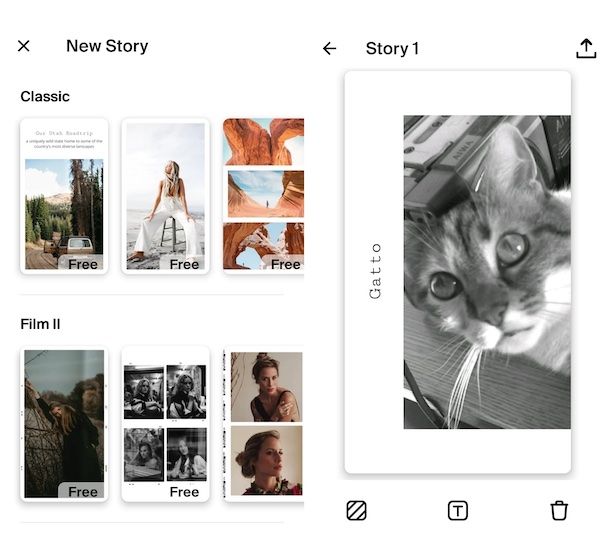
Un’altra applicazione che, a parer mio, faresti davvero bene a prendere in considerazione è Made. Si tratta di un editor di storie per Instagram che consente di creare bellissimi post scegliendo tra numerosi template, filtri, elementi decorativi ecc. È gratis, ma propone acquisti in-app (al costo base di 4,39 euro) per accedere ai contenuti aggiuntivi.
Per scaricare l’applicazione sul tuo dispositivo, se stai usando Android, visita la relativa sezione del Play Store e fai tap sul pulsante Installa. Su iOS, invece, visita la relativa sezione dell’App Store, premi sul bottone Ottieni e poi su quello Installa, dopodiché autorizza il download tramite Face ID, Touch ID o password dell’ID Apple. In seguito, avvia l’applicazione, premendo sul pulsante Apri comparso sul display oppure selezionando l’icona appena aggiunta in home screen o nel drawer.
Ora che visualizzi la schermata principale dell’app, fai tap sul pulsante Get Started, quindi sul bottone (+) situato in fondo e seleziona uno dei template tra quelli disponibili. A questo punto, sfiora il pulsante (+) collocato all’interno di uno dei riquadri del preset e seleziona la foto di tuo interesse dalla galleria.
Se il template che hai scelto include anche dei testi predefiniti, facci tap sopra e modificali a tuo piacimento, cambiando il font, la formattazione ecc. sfruttando gli strumenti appositi che ti vengono mostrati sul display. Per inserire dei testi a piacere, invece, premi sull’icona con il rettangolo e la “T” situata in basso.
Puoi applicare anche ulteriori personalizzazioni alla tua storia, andando a modificare lo sfondo del template, premendo sull’icona con il quadrato a strisce che si trova in basso a sinistra e scegliendo, tramite il menu che si apre, l’opzione che preferisci.
A modifiche ultimate, premi sull’icona con il rettangolo e la freccia presente in alto a destra, fai tap sul simbolo dei tre puntini situato in corrispondenza del collage da condividere e scegli, dal menu che si apre, se salvare la storia sul dispositivo per poi postarla successivamente oppure se condividerla subito su Instagram.
Altre app per Instagram Stories
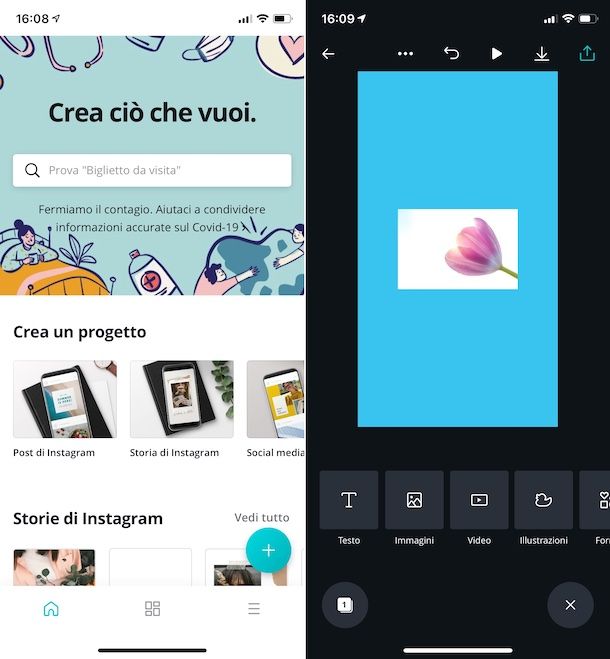
Se le app che ti ho già segnalato non ti hanno convinto in maniera particolare, puoi prendere in considerazione quelle presenti nell’elenco sottostante.
- Canva (Android/iOS) – famosissima app tramite cui è possibile creare contenuti grafici di vario genere e che include anche dei modelli appositi per creare bellissime storie su Instagram, aggiungendovi foto, clipart testi e sfondi a piacere. È gratis, ma propone acquisti in-app (al costo base di 1,09 euro) per sbloccare contenuti aggiuntivi.
- Adobe Creative Cloud Express (Android/iOS/iPadOS) – soluzione di casa Adobe che, similmente all’app che ti ho segnalato poc’anzi, permette di creare locandine, flayer e vari altri contenuti grafici di diverso tipo, Storie di Instagram incluse. È gratis, con alcune funzioni Premium, a partire da 12,19 euro/mese.
- Over (Android/iOS) – applicazione che consente di realizzare storie per Instagram arricchendole con foto, testi e molto altro. È a costo zero, ma per sbloccare ulteriori contenuti occorre procedere con gli acquisti in-app (al costo base di 3,99 euro/mese).
Migliori app per follower Instagram
Passiamo adesso alle migliori app per follower Instagram, vale a dire quelle che puoi usare per cercare di attirare l’attenzione di un maggior numero di utenti sui tuoi contenuti e, dunque, potenziali nuovi seguaci. Le trovi segnalate qui di seguito.
HashTags for Instagram (Android)
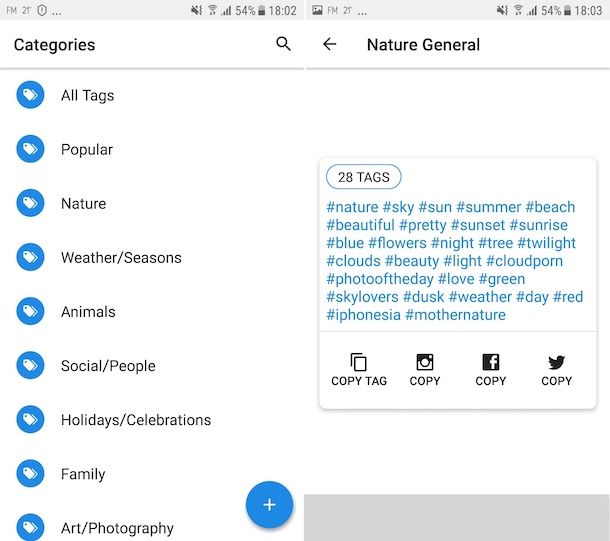
HashTags for Instagram è un’app specifica per dispositivi Android, concepita per permettere a coloro che se ne servono di individuare i migliori hashtag relativi a determinate categorie o parole chiave, da aggiungere ai contenuti condivisi su Instagram. È gratis, ma propone acquisti in-app per rimuovere la pubblicità (al costo di 1,79 euro).
Per effettuarne il download sul tuo dispositivo, visita la relativa sezione del Play Store e premi sul pulsante Installa. In seguito, avvia l’app, premendo sul bottone Apri comparso sullo schermo oppure selezionando l’icona che è stata appena aggiunta alla schermata home o al drawer.
Ora che visualizzi la schermata principale dell’app, scegli se ricevere annunci pubblicitari mirati o meno (io ti consiglio di no), rispondendo all’avviso che compare sullo schermo; dopodiché seleziona la categoria e la sottocategoria di tuo interesse, in modo tale da poter visualizzare i relativi hashtag.
Per copiare nella clipboard del dispositivo tutti gli hashtag scovati, fai tap sul pulsante Copy tag presente nella schermata di cui sopra, mentre per aprire direttamente l’app di Instagram sfiora l’icona con la macchinetta fotografica.
Oltre che così come ti ho appena spiegato, ti informo che puoi cercare gli hashtag che ti interessano partendo da una specifica parola chiave. Per riuscirci, recati nella schermata principale dell’applicazione, fai tap sul simbolo della lente d’ingrandimento in alto a destra e digita nel campo di testo che vedi comparire la keyword.
Mi raccomando: usa hashtag pertinenti ai contenuti postati e non hashtag a casaccio solo perché popolari, alimenti otterrai risultati contrari a quelli desiderati (allontanerai potenziali follower anziché attirarli).
Top Tags (iOS)
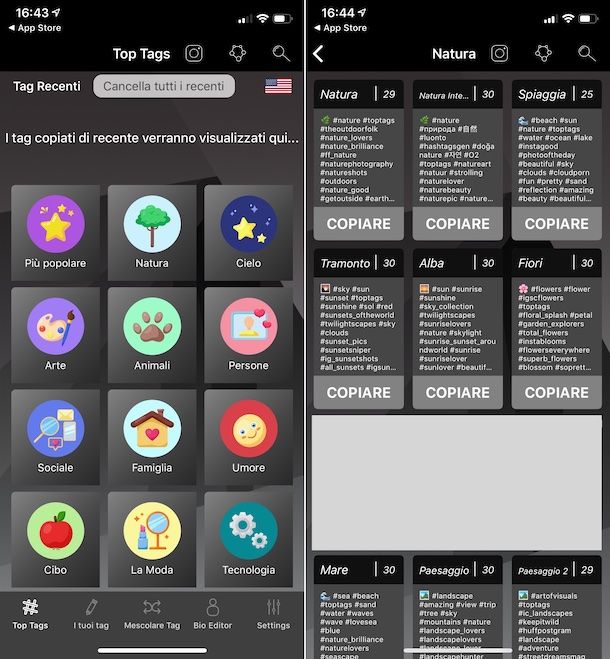
Se possiedi un iPhone, ti suggerisco vivamente di prendere in considerazione l’uso di Top Tags. Si tratta di una tra le migliori app per iOS tramite cui scovare gli hashtag giusti per i contenuti da condividere su Instagram, in base alla categoria d’appartenenza. È gratis, facile da usare e dispone anche di una gradevole interfaccia utente. Propone acquisti in-app (a partire da 1,09 euro) per rimuovere la pubblicità e sbloccare funzioni aggiuntive.
Per scaricare l’app sul tuo dispositivo, visita la relativa sezione dell’App Store e premi sul pulsante Ottieni, dopodiché fai tap sul bottone Installa e autorizza il download tramite Face ID, Touch ID o password dell’ID Apple. In seguito, avvia l’applicazione, premendo sul pulsante Apri comparso sullo schermo o selezionando la relativa icona che è stata aggiunta in home screen.
Ora che visualizzi la schermata principale dell’app, seleziona la categoria di tuo interesse della foto o del video che vuoi condividere su Instagram tra quelle presenti in elenco. Tieni presente che quelle che ti vengono proposte per impostazione predefinita sono le categorie più popolari a livello internazionale. Se vuoi, però, puoi scegliere di visualizzare solo quelle specifiche per nazione, facendo tap sulla bandierina in alto a destra e selezionando il Paese dal menu che si apre.
Successivamente, individua il soggetto del tuo post all’ulteriore elenco che ti viene mostrato e fai tap sul relativo bottone Copiare per copiare nella clipboard di iOS tutti li hashtag proposti (scegli solo quelli pertinenti, mi raccomando!). Se necessario, puoi anche cercare specifici hashtag per parola chiave, premendo sul simbolo della lente d’ingrandimento, in alto a destra, e digitando la keyword nel campo di testo che compare.
Se la cosa può esserti utile, ti comunico che l’app integra altresì una speciale sezione, denominata I tuoi tag (accessibile previo tap sull’apposita voce collocata in basso), in cui puoi salvare i tuoi hashtag personalizzati o comunque quelli che utilizzi maggiormente. Sono disponibili anche le sezioni Mescolare tag e Bio editor, sempre accessibili dalla parte in basso della schermata dell’app, tramite cui puoi, rispettivamente, mescolare hashtag diversi tra loro e accedere a un comodo editor per inserire didascalie e hashtag per i tuoi post da copiare insieme.
Altre app per follower Instagram
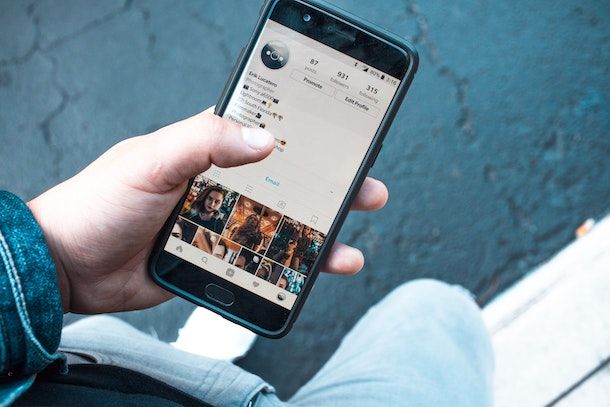
Le app che ti ho già suggerito per cercare di incrementare il numero dei tuoi follower su Instagram non ti hanno convinto in maniera particolare o non hanno sortito l’effetto sperato? Mi dispiace molto. In tal caso, però, ti invito a perseverare nel loro utilizzo e a seguire le ulteriori dritte al riguardo che trovi nella mia guida su come aumentare i follower su Instagram.
In realtà esisterebbero anche delle app utili per aumentare i seguaci sul famoso social network fotografico in maniera, per così dire, forzata, come quelle di cui ti ho parlato nella mia guida sull’argomento, ma ti sconsiglio di rivolgerti a soluzioni di questo tipo, in quanto poco etiche e comunque infruttuose sul lungo periodo.
Migliori app per foto e video Instagram
Ti interessa capire quali sono le migliori app per foto e video su Instagram? Eccoti accontento! Nei passi successivi, infatti, trovi segnalate tutta una serie di interessarti soluzioni alle quali puoi affidarti per realizzare scatti e registrazioni degni di nota da condividere poi sul famoso social network. Individua quelle che ritieni possano fare maggiormente al caso tuo e comincia subito a servirtene!
App fotocamera con controlli manuali

Per postare foto di qualità su Instagram, ti suggerisco di realizzare i tuoi scatti sfruttando delle app per fotocamera con controlli manuali, le quali consentono di regolare personalmente le impostazioni della fotocamera dello smartphone e i parametri di scatto, similmente a com’è possibile fare quando viene usata una reflex.
Tra le varie app di questo tipo, puoi valutare di rivolgerti a Camera FV-5 per Android oppure ad Halide per iOS. Per maggiori dettagli riguardo le soluzioni in questione, ti invito a consultare la mia rassegna sulle app per fotografi e il mio post sulle app per foto iPhone.
App di fotoritocco
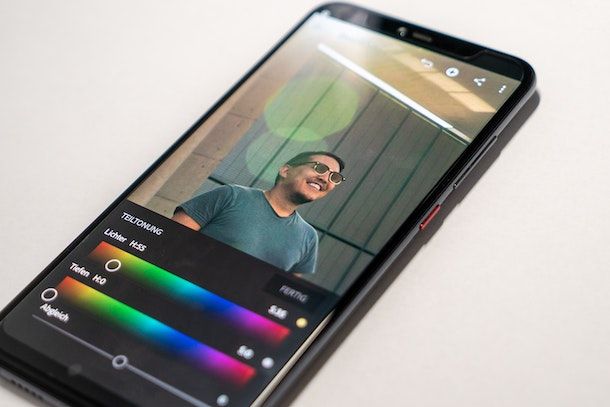
Sebbene Instagram metta a disposizione degli utenti numerosi filtri e strumenti utili per apportare modifiche alle foto, avere a disposizione delle app di fotoritocco grazie alle quali poter apportare cambiamenti preliminari ai contenuti da condividere può comunque tornare comodo.
Tra le soluzioni di questo tipo, Snapseed è un’app senza dubbio alcuno meritevole d’attenzione. È disponibile sia per Android che per iOS, è stata sviluppata da Google ed è piena zeppa di tool per il photo editing facilissimi da usare. Per maggiori dettagli, puoi fare riferimento alle informazioni contenute nella guida su come edito le mie foto.
App di editing video

Trovi poco funzionali gli strumenti predefiniti offerti da Instagram per modificare i brevi video che è possibile condividere sul social network? In tal caso, puoi affidarti preventivamente a delle app di editing video di terze parti.
A questo proposito, ti consiglio di utilizzare KineMaster, disponibile sia per Android che per iPhone, e iMovie, che è solo per iOS. Entrambe le applicazioni consentono di modificare i filmati che gli vengono dati “in pasto” in tutto e per tutto, permettendo quindi di ruotarli, tagliarli, applicarvi effetti, modificarne l’audio ecc. Per ulteriori approfondimenti, puoi leggere l’articolo sulle app per editare video.

Autore
Salvatore Aranzulla
Salvatore Aranzulla è il blogger e divulgatore informatico più letto in Italia. Noto per aver scoperto delle vulnerabilità nei siti di Google e Microsoft. Collabora con riviste di informatica e cura la rubrica tecnologica del quotidiano Il Messaggero. È il fondatore di Aranzulla.it, uno dei trenta siti più visitati d'Italia, nel quale risponde con semplicità a migliaia di dubbi di tipo informatico. Ha pubblicato per Mondadori e Mondadori Informatica.